Pirms televizora un planšetdatora pievienošanas viens otram noteikti atjauniniet abu ierīču programmatūru, lai izvairītos no iespējamām sistēmas kļūdām.
SATURS
- 1 Kā no planšetdatora parādīt attēlu televizorā: īpaši ieteikumi
- 2 Ērti veidi, kā savienot planšetdatoru ar televizoru, izmantojot vadu
- 3 Televizora un planšetdatora bezvadu savienojums
- 4 IPad savienošanas metode, izmantojot AirPlay pakalpojumu
- 5 Kā savienot planšetdatoru ar tāda paša zīmola televizoru
Kā no planšetdatora parādīt attēlu televizorā: īpaši ieteikumi
Kad ir steidzami jāpievieno planšetdators platekrāna monitoram (mūsu gadījumā TV), šeit ir vairākas darba variācijas, kas palīdzēs izveidot uzticamu sinhronizācija. Šīs vai citas savienojuma metodes ērtības ir atkarīgas no tā, kādam nolūkam planšetdatoru pievienojat. Piemēram, lai apskatītu fotoattēlus, pietiek ar bezvadu savienojumu un ja planšetdators ir jāpievieno televizoram skatoties filmu, labāk ir izmantot HDMI vai USB savienojumus, jo bieži vien Wi-Fi vienkārši nevar tikt galā ar ātrgaitas izplatīšanu informāciju.
Dažām planšetdatoriem nav HDMI kabeļa savienojuma, tāpēc izmantojiet adapterus.
Labākās metodes divu modernu sīkrīku savienošanai ir šādas:
- HDMI savienojums;
- USB sinhronizācija;
- Wi-Fi savienojums;
- Miracast tehnoloģija;
- RCA vai tulpju stieples savienojums.
Katram lietotājam pašam ir jānosaka, kādā veidā viņam ir ērtāk pieslēgties, un mēs, savukārt, sniegsim jums visaptverošus norādījumus par katru sinhronizācijas veidu.

LABI ZINĀT!
Ja planšetdatoru nav iespējams savienot ar televizoru, izmantojot kabeļus, jo nav atbilstošas izejas, varat izmantot īpašus adapterus un karšu lasītājus. Šādu sīkrīku pārdošana ir tumša.

Ērti veidi, kā savienot planšetdatoru ar televizoru, izmantojot vadu
Pirms kabeļa savienojuma metodes jums rūpīgi jāizpēta norādījumi, jo pat niecīgs neatbildēts punkts jums izmaksās daudz nervu. Turklāt pārslēgšanu jebkurā gadījumā nebūs iespējams īstenot, tāpēc esiet uzmanīgs par katru punktu. Tātad, sāksim darbu: kādas metodes mēs varam izmantot sev?
Tradicionāls veids: savienojiet televizoru un planšetdatoru, izmantojot USB
Šādā veidā ir iespējams savienot ierīces, lai skatītos tiešsaistes pārraides tikai tad, ja tām ir jauna ātrgaitas datu pārsūtīšanas tehnoloģija. Ja jūsu sīkrīks ir "vecs", varat to izmantot tikai kā noņemamu zibatmiņas disku. Kā savienot šo ierīci:

- Ņemsim mūsu USB kabeli, pievienosim šauru ierīci planšetdatora uzlādes savienotājam, bet standarta 2.0 izeju - televizora zibatmiņas diska savienotājam.
- Pēc tam ieslēdziet televizora barošanu. Ekrānā parādīsies logs, kurā jāizvēlas ārēji savienota ierīce (planšetdatora nosaukums var būt atšķirīgs, izvēlnē jāizvēlas savs vārds).
- Pēc tam planšetdatorā atlasiet “Kā ārēja krātuve”. Tomēr vislabāk ir izvēlēties šo vērtību tūlīt pēc televizora ieslēgšanas.
- Pēc tam televizora ekrānā redzēsit atskaņošanai pieejamo lietojumprogrammu un datu sarakstu.
Papildus fotoattēliem, videoklipiem un mūzikai televizora ekrānā varat spēlēt jebkuru spēli no planšetdatora, ja ir pieejams atbilstošais lietojumprogrammas formāts.
usb tipa c kabelis
Vienkāršs veids, kā savienot planšetdatoru ar televizoru, izmantojot HDMI
Pašreizējās tabletes, diemžēl ne visi ir aprīkoti ar HDMI savienotāju, tāpēc šo uzdevumu pārņem īpašs adapteris ar MicroUSB izeju. Šī ierīce ir pietiekama, lai skatītos filmu pat jaunajā 4K (Ultra HD) formātā.
NODERĪGA INFORMĀCIJA!
Varat ierīcēs iestatīt vienlaicīgu sinhronizāciju, lai vienlaikus skatītu attēlus, video vai audio failus divos ekrānos, kontrolējot uzdevumu no planšetdatora.

Veiksmīgam savienojumam viss, kas jums nepieciešams, ir ieslēgt abus sīkrīkus, savienot tos ar kabeli (ievietojot atbilstošajās kontaktligzdās pēc ar kuru jūs varat atskaņot fotoattēlus un videoklipus tieši planšetdatorā, un attēls reāllaikā tiks pārsūtīts uz ekrānu TV).

USB-MHL adapteris: kā tas ir saistīts ar televizora un planšetdatora pievienošanu
Kas ir MHL ierīce, ir sava veida adapteris, kas vienlaikus veiksmīgi veic gan HDMI savienojumu, gan uzlādē sīkrīku.

Kā uzzina Tehno.guru redakcijas eksperti, planšetdators sinhronizācijas laikā ar televizoru ļoti ātri zaudē enerģiju, kā rezultātā multivides failu atskaņošana var būt nepareiza.
mhl hdmi adapteris
Kā izveidot savienojumu ar televizoru no planšetdatora, izmantojot RCA kabeli
RCA kabelis ir koaksiāls vads, kas piemērots pat vecāku ierīču sinhronizēšanai. Katra krāsainā tulpe ir atbildīga par savām funkcijām. Vairumā gadījumu šī ierīce ir piemērota, lai apvienotu veco planšetdatoru un televizoru. Šis vads ir paredzēts digitālo signālu pārveidošanai par analogiem signāliem. Kad esat izveidojis savienojumu, nepaļaujieties uz televizoru, lai varētu kontrolēt planšetdatoru: ar šo sinhronizāciju jūs jūs varat klausīties mūziku, skatīties fotoattēlus un videoklipus, protams, ja tie atbilst atbalstītajam formātam jūsu televizors.
Televizora un planšetdatora bezvadu savienojums
Ir divas alternatīvas metodes, kas neietver īpašu vadu izmantošanu. Tie tiek uzskatīti par alternatīvu kabeļiem. Lai izveidotu WI-FI savienojumu, abām ierīcēm ir jābūt šai iespējai.

Wi-Fi Direct tīkla izmantošana
Abās ierīcēs vienlaikus ir jāizmanto Wi-Fi Direct tīkls, tas ļaus tām sinhronizēt. Lai atskaņotu mūziku un videoklipus, skatītu galeriju televizora ekrānā no planšetdatora, jums jāveic šādas darbības:
- Mēs atrodam šo tīklu sīkrīka iestatījumos ar Android sistēmu un to pašu darām televizora uztvērējā. Abās ierīcēs atzīmējiet izvēles rūtiņu "IESLĒGTS".
- Pēc tam palaidiet meklēšanu un gaidiet, kamēr abas ierīces atradīs viena otru, pēc tam varēsiet tās izmantot.
LABI ZINĀT!
Ja plānojat izmantot klēpjdatoru kā tālvadības pulti, jums ir jālejupielādē atbilstošā lietojumprogramma no Google Play.
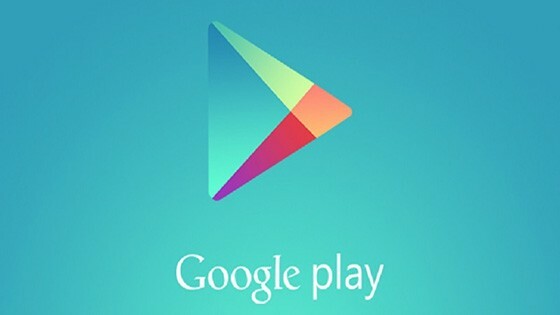
Ar jauno Wi-Fi Miracast protokolu
Šī ir pilnīgi jauna novatoriska divu ierīču apvienošanas metode. Šī metode tikai tiek ieviesta mūsdienu mobilajās ierīcēs. Tikmēr, ja jums ir pilnīgi jauns sīkrīks, tas var atbalstīt doto iespēju.
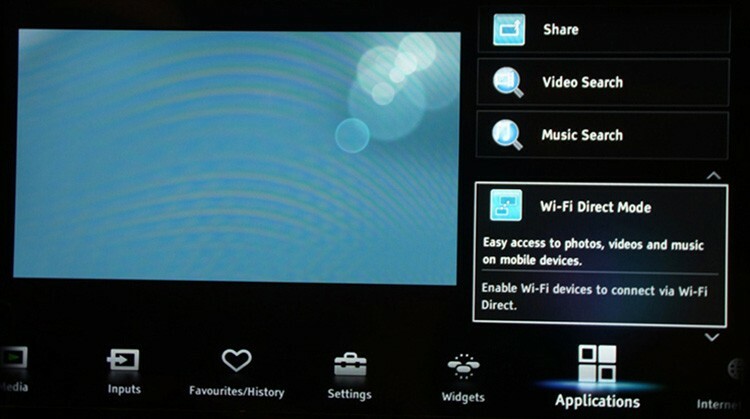
Lai to atrastu, jums vienkārši jāiedziļinās sava mini datora iestatījumos un jāatrod opcija "Bezvadu projektors". Tas biežāk atrodas displeja iestatījumos. Tomēr šāds savienojums joprojām var izraisīt kļūmes, ko papildina programmatūras nesaderības kļūda, jo šodien funkcija tiek tikai pārbaudīta un uzlabota.
IPad savienošanas metode, izmantojot AirPlay pakalpojumu
AirPlay ir īpaša attīstība Apple planšetdatoriem un viedtālruņiem. Pateicoties tam, jūs varēsit apskatīt video failus tieši no populārām video mitināšanas vietnēm un mūziku, izmantojot iebūvēto iTunes utilītu.
Atcerieties, ka televizoram šajā gadījumā jābūt lietotnei APPLE TV.
Lai veiksmīgi pārslēgtos, mēs palaižam Wi-Fi katrā ierīcē un izveidojam savienojumu, izmantojot Apple TV. Lai iegūtu pareizu attēlu, planšetdatorā iestatiet pietiekamu apgaismojumu un ekrāna spilgtumu, pēc tam palaidiet programmu AirPlay (ja tā nav, tā ir jālejupielādē no AppStory). Noteikti palaidiet video atkārtošanas funkciju, pretējā gadījumā attēls no planšetdatora netiks atveidots televizora ekrānā. Kā redzat, Apple sīkrīku iestatīšana ir ļoti vienkārša, kas neprasa dažādu vadu un adapteru izmantošanu. Protams, šāda funkcija nav piemērota citu uzņēmumu ierīcēm, tomēr tām ir savas nianses, kuras mēs apspriedīsim tālāk.
Kā savienot planšetdatoru ar tāda paša zīmola televizoru
Katram mūsdienīgam sīkrīkam, vai tas būtu televizors vai planšetdators, ir vairākas individuālas iespējas un funkcijas. Tas pats attiecas uz iespējām pārslēgt ierīces savā starpā.
Viena zīmola televizora un planšetdatora apvienošana ļauj to izdarīt gan ar vadu, gan bezvadu režīmā.
Kā savienot Samsung planšetdatoru ar Samsung televizoru, izmantojot HDTV adapteri
Šim savienojumam jums būs nepieciešams HDMI kabelis un HDTV adapteris. Tajā pašā laikā pārliecinieties, ka televizors uztver šo izvadi kā noklusējuma savienojumu, pretējā gadījumā jums būs jāspēlē ar iestatījumiem. Noteikti pievienojiet lādētāju planšetdatoram vienlaikus, pretējā gadījumā tam nebūs pietiekami daudz jaudas, lai to savienotu. Pēc tam pievienojiet adapteri planšetdatoru, un pievienojiet HDMI kabeli ar atbilstošo savienotāju izvadierīcei. Kabeļa otrais kontaktdakša ir jāievieto televizora kontaktligzdā.
Daži televizori neatbalsta planšetdatora signāla pārraides formātu, tāpēc, lūdzu, pārbaudiet to iepriekš.
Pēc veiksmīgas savienošanas abās ierīcēs savienojums ir jāparāda, pēc tam tās var izmantot.
Kā savienot LG planšetdatoru ar LG televizoru: ātrs veids
Apsveriet DLNA savienojumu, taču vēlreiz pārliecinieties, vai abi sīkrīki spēj atskaņot deklarētā tipa signālu. Turklāt, izmantojot šādu kombināciju, jūs varat veiksmīgi apmainīties ar gandrīz jebkura formāta video saturu. Mēs iesakām iepazīties ar atlasītajiem video norādījumiem, kā savienot viena zīmola televizorus ar planšetdatoru.
Cienījamie lasītāji, ja jums joprojām ir jautājumi vai jūs interesē sīkāka informācija, rakstiet komentāros. Mēs noteikti apspriedīsim visu, kas jūs interesē, un sniegsim noderīgus padomus no Tehno.guru redakcijas vadošajiem ekspertiem.



